- Тип техники
- Бренд
Просмотр инструкции МФУ (многофункционального устройства) HP Deskjet F2483, страница 52

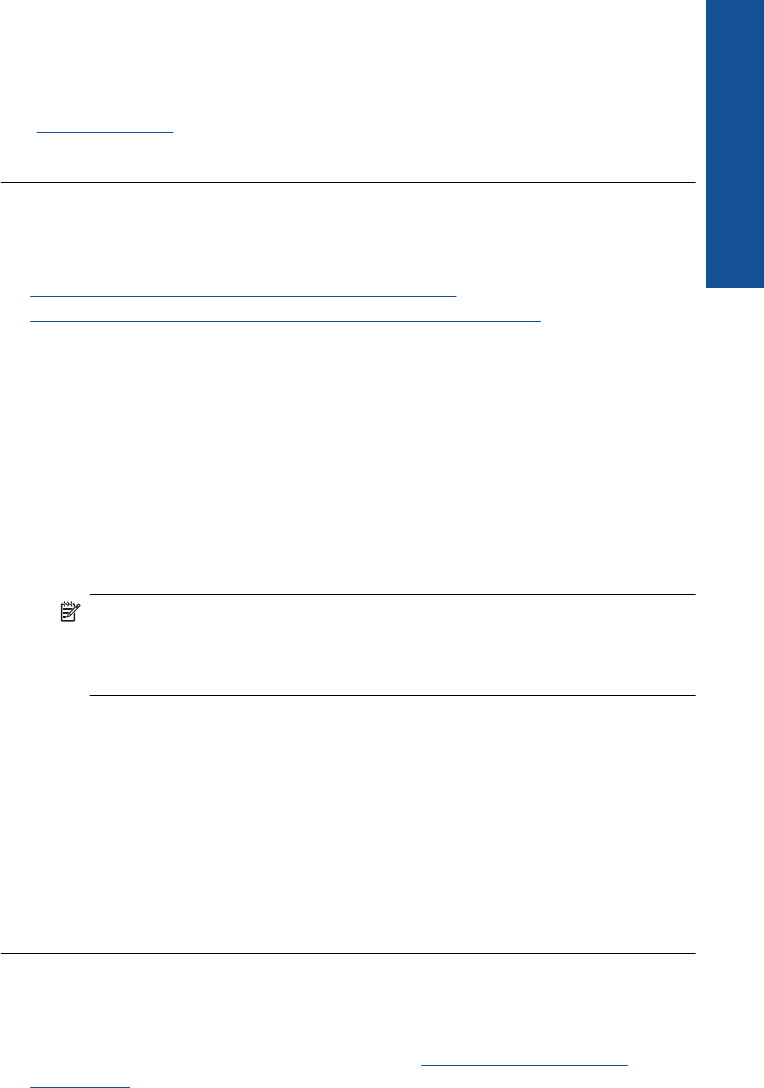
Шаг 2. Загрузите стопку бумаги правильно
Решение: Извлеките стопку бумаги из входного лотка, снова загрузите бумагу
и придвиньте направляющую вплотную к стопке бумаги.
Подробнее см:
"
Загрузка бумаги" на стр. 25
Причина: Направляющие бумаги были расположены неправильно.
Проверьте устройство
Выполните следующие действия.
•
Решение 1. Выполните выравнивание картриджей
•
Решение 2. Выполните автоматическую очистку картриджей
Решение 1. Выполните выравнивание картриджей
Решение: Выравнивание картриджей помогает обеспечить высокое качество
печати.
Выравнивание картриджей с помощью программы HP Photosmart
1. Загрузите в лоток для бумаги чистую обычную белую бумагу формата A4
или Letter.
2. В программе Центр решений HP выберите Параметры .
3. В области Параметры печати выберите Панель инструментов
принтера.
Примечание. Окно Панель инструментов принтера можно также
открыть из диалогового окна Свойства печати. В диалоговом окне
Свойства печати выберите вкладку Параметры, а затем выберите
Службы принтера.
Появится окно Панель инструментов принтера.
4. Выберите вкладку Службы устройства.
5. Выберите Выравнивание картриджей.
6. Щелкните Выравнивание и следуйте инструкциям на экране.
Устройство HP All-in-One напечатает тестовую страницу, выполнит
выравнивание картриджей и калибровку принтера. Хранить тестовую
страницу не требуется.
Причина: Необходимо выполнить выравнивание принтера.
Если это не помогло, используйте следующее решение.
Решение 2. Выполните автоматическую очистку картриджей
Решение: Выполните очистку картриджей.
Дополнительную информацию см. в разделе "
Автоматическая очистка
картриджей" на стр. 35.
Причина: Необходимо очистить сопла картриджа.
Устранение неполадок печати 49
Решение проблемы
Ваш отзыв будет первым



